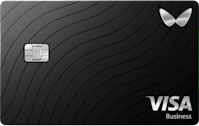Kreditkort med Google Pay
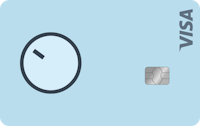
Bank Norwegian
- Bonuspoäng eller cashback på alla köp
- 2% extrabonus på köp i utländsk valuta
- Ingen uttagsavgift
- Årsavgift: 0 kr
- Högsta kredit: 150 000 kr
- Effektiv ränta: 25,59 %
- Räntefritt: 45 dagar

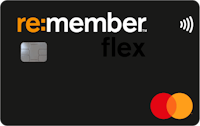
re:member flex
- Rabatt hos 300 e-butiker
- Drivmedelsrabatt på Preem
- Sommarrabatter
- Årsavgift: 0 kr
- Högsta kredit: 120 000 kr
- Effektiv ränta: 8,10 - 19,84 %
- Räntefritt: 56 dagar

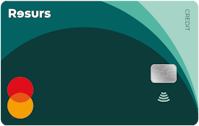
Resurs Gold
- 0.5 poäng per spenderad krona
- 6 månaders räntefri delbetalning
- Betala räkningar med kortet
- Årsavgift: 245 kr
- Högsta kredit: 150 000 kr
- Effektiv ränta: 33,67 %
- Räntefritt: 60 dagar

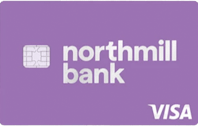
Northmill Kortet
- 101 kr välkomstgåva till nya kunder
- Ingen årsavgift, uttagsavgift eller valutapåslag
- Kontokredit kan kopplas på
- Årsavgift: 0 kr
- Högsta kredit: 0 kr
- Effektiv ränta: 0,00 %
- Räntefritt: 0 dagar

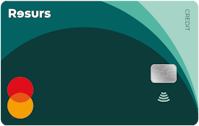
Resurs Classic
- Räntefri delbetalning i 6 månader
- Betala räkningar med kortet
- Årsavgift: 0 kr
- Högsta kredit: 30 000 kr
- Effektiv ränta: 29,25 %
- Räntefritt: 60 dagar

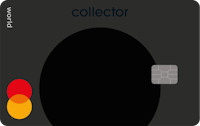
Collector Easyliving
- Inget valutapåslag
- Flera försäkringar för tryggare shopping
- Gratis årsavgift första året när du söker via oss
- Årsavgift: 0 kr 195 kr
- Högsta kredit: 50 000 kr
- Effektiv ränta: 18,67 %
- Räntefritt: 56 dagar

Använd Google Pay
För att använda Google Pay behöver först ett, eller flera, kort registreras i denna digitala plånbok. Det är därmed dessa kort som kommer belastas vid betalning. Vid betalning behöver sedan bara mobilens baksida hållas upp någon centimeter från betalterminalen – på samma sätt som ”blipp” används med betal- och kreditkort.
Utöver att betala i fysiska butiker kan Google Pay användas för att köpa varor och tjänster av Google och i ett flertal appar.
Systemkrav
- Android - Betalning kan ske med alla enheter som har Android Lollipop 5.0 eller senare uppdateringar av detta operativsystem.
- NFC – Mobilen behöver även ha NFC (Near Field Communication) som funktion. Det är däremot möjligt att betala online utan NFC-funktion.
Alla nyare modeller med Android uppfyller dessa krav. På äldre modeller kan operativsystem kontrolleras i ”Inställningar”.
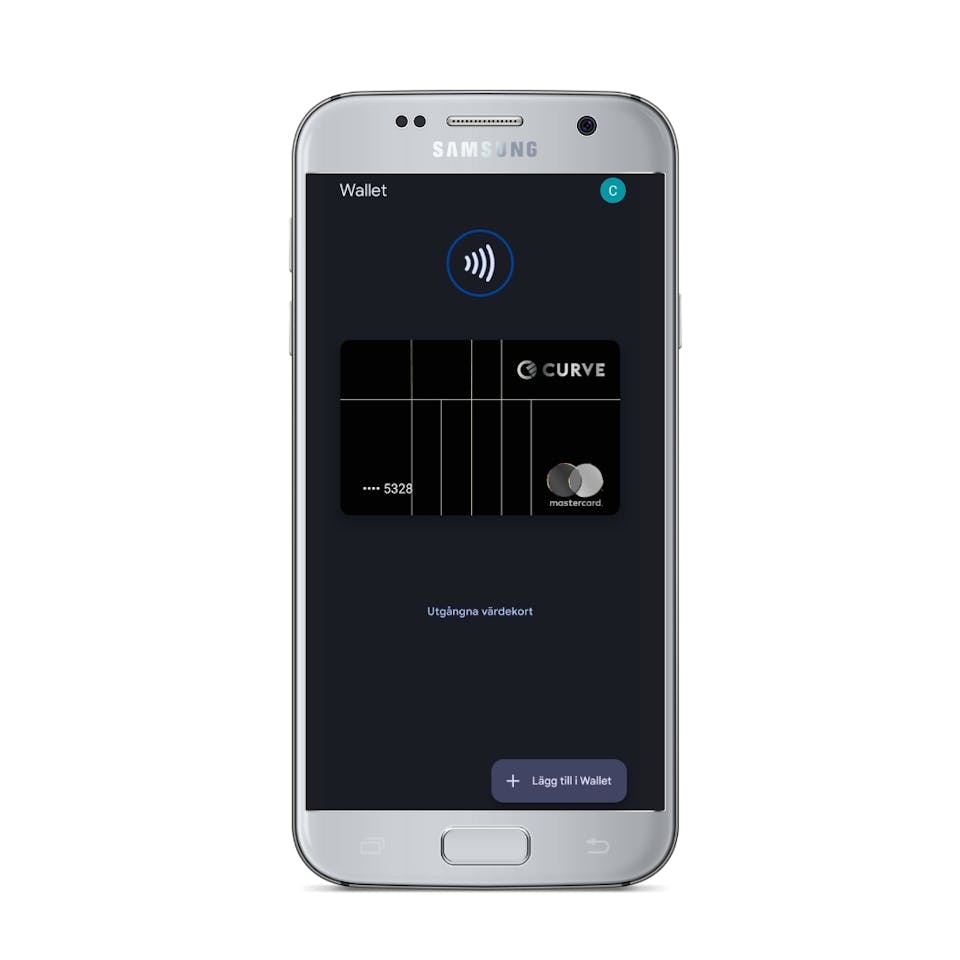
Betala med Google Pay
1. Ladda hem – eller förinstallerad
I de flesta fall är Google Pay reda förinstallerat på mobilen. I annat fall kan appen laddas hem från Google Play.
2. Lägg till kort
Första steget är att lägga till de betalkort och kreditkort som önskas användas i tjänsten. Det kan ske i appen Google Pay men flera kortutgivare erbjuder även kortregistrering via deras egen app. Detta gäller exempelvis Nordea.
- Öppna Google Pay
- Klicka på ”Betalningssätt” och följ de instruktioner som visas
- Godkänn villkoren och bekräfta registreringen via bankens instruktioner
Bekräftelse/verifiering av kortet behöver ske mot kortutgivaren. Hur verifiering sker beror därmed på bankens säkerhetsrutiner.
Det är möjligt att lägga in flera kort och därefter välja vilket kort som ska vara förvalt. Med förvalt menas att det är detta kort som används vid betalning. I appen kan även kort som inte önskas användas tas bort.
3. Betala i butik
Beroende på belopp sker betalning på två olika sätt. Är beloppen under gräns för PIN-kod (exempelvis 200 kr) räcker det med att telefonen är ”vaken” och att baksidan på telefonen hålls nära betalningsterminalen. Detta på samma sätt som ”blipp” fungerar med bank- och kreditkort. I detta fall behöver alltså inte telefonen låsas upp.
När mobilen hålls nära betalterminalen skickas automatiskt ett virtuellt kortnummer till terminalen. Det betyder att de kortnummer som är inlagda i appen aldrig lämnas ut vid betalning. Istället skapas dessa virtuella kortnummer av appen vilket är grunden för en hög säkerhetsnivå.
Vid betalning kommer en blå bock visas på skärmen som påvisar att betalning har genomförts. Vid högre belopp behöver även mobilen låsas upp – som en säkerhetsfunktion.
4. Betala till Google eller i appar
Vid köp av produkter/tjänster från Google kan Google Pay användas som betalningsalternativ. I flera appar, som kan laddas hem via Google Play, ges även denna möjlighet. Vid betalning finns i detta fall en knapp med texten ”G-Pay” eller ”Buy with G Pay”. Klicka på knappen, ange leveransadress och bekräfta betalningen i appen.
Debet- och kreditkort med Google Pay
Samtliga kredit- och debetkort är inte kompatibla med Google Pay. Önskas betalningar ske med detta betalningsalternativ är det alltså viktigt att kontrollera om kortet är kompatibelt innan det beställs. Exempel på kort är de som nämns nedan. När Google Pay lanserades i Sverige var det bara två banker som var anslutna. Sedan dess har allt fler banker och finansiella institut valt att ansluta sig och därmed öka användarvänligheten för deras kunder.
(Listan är ej komplett utan enbart ett exempel på kort med Google Pay)
Bäst debet- och kreditkort med Google Pay
Samtliga kredit- och debetkort är inte kompatibla med Google Pay. Önskas betalningar ske med detta betalningsalternativ är det alltså viktigt att kontrollera om kortet är kompatibelt innan det beställs. Exempel på kort är de som nämns nedan. När Google Pay lanserades i Sverige var det bara två banker som var anslutna. Sedan dess har allt fler banker och finansiella institut valt att ansluta sig och därmed öka användarvänligheten för deras kunder.
Google Pay och iPhone
I USA kan Google Pay även användas på iPhone. Men detta med begränsat antal funktioner. Det går exempelvis att föra över pengar till andra användare, dela på kvitton och skicka betalningsbegäran.
För att nå flera funktioner bör Istället Apple Pay användas. Denna betaltjänst har stora likheter med Google Pay men är enbart utvecklad för Apples produkter.
Lösningen om kreditkortet inte är kompatibelt
Även om ett kreditkort inte är kompatibelt med Google Pay finns en möjlighet att använda kortet via denna betalningslösning. Detta genom att använda tjänsten Curve.
- Teckna Curve
Första steget är att ansöka om Curvekortet och ladda hem appen. Eftersom det inte är något kreditkort tas ingen kreditupplysning. - Få kortuppgifter och lägg in i Google Pay
Kortets uppgifter levereras digitalt, via appen, direkt efter att ansökan har godkänts. Ofta kan det ske inom 15 minuter. Nu kan dessa kortuppgifter läggas in i Google Pay. - Registrera ditt kreditkort
Öppna Curveappen och registrera valfritt bank-, betal- eller kreditkort. - Betala
Sista steget är att genomföra kortbetalningar med Google Pay.
Vad sker vid betalning?
Vid betalning med Google Pay debiteras det kort som är registrerat i denna tjänst – i detta fall Curvekortet. Men Curvekortet är i sin tur kopplat till det kreditkort som är registrerat i Curve-appen. Det blir därmed det kreditkortet som kommer att debiteras.
På detta sätt kan alltså valfria bank- och kreditkort användas med Google Pay. Detta även om de inte själva är kompatibla med denna tjänst.
Övriga funktioner
Google Pay är inte enbart en funktion för att betala med mobilen, både i fysiska butiker och online. I appen finns även flera smidiga funktioner som gör det enklare att betala både till företag och privatpersoner. Däremot är vissa funktioner begränsade till vissa länder.
Gruppbetalning & Förfrågan
Appen kan användas för att skicka pengar till en vän eller skapa betalningsförfrågningar (likt Swish). Det går även att dela upp en större betalning på flera personer, vilket är smidigt om ett sällskap är ute och äter. I appen visas det sedan tydligt vem som betalat och inte. (Fungerar enbart i USA)
Få överblick
Se alla transaktioner, aktuellt saldo samt hur mycket du har spenderat under aktuell månad. Exempelvis går det att filtrera fram samtliga transaktioner som skett hos en viss butik. Det är även möjligt att skapa flera konton och grupper för att enklare få en planerad ekonomi.
Ytterligare kopplingar
Till Google Pay kan bankkonton, kort, Gmail och Google Photos kopplas.
Betala kollektivtrafik
I vissa kommuner i Sverige är det möjligt att betala med Google Pay inom kollektivtrafiken. Ett enklare, och snabbare, sätt att betala för sin resa.
Hantera flygbiljetter, konsertbiljetter m.m.
Appen kan även användas för att lagra flygbiljetter och andra digitala biljetter. Efter att köpet har genomförts klickar du på ”G-Pay” alternativt ”Spara till Google Pay”. Tjänsten är främst tillgänglig i USA.